Best Fix: External Hard Drive Keeps Disconnecting On Windows 10
Summary: The text will show the best fixes for external hard drive keeps disconnecting on Windows and back up inaccessible files with Bitwar Data Recovery Software!
Table of Contents
Почему внешний жесткий диск продолжает отключаться в Windows
Эта проблема может возникнуть во многих ситуациях, когда вы пытаетесь перенести и скопировать данные с одного компьютера на другой или когда на внешнем запоминающем устройстве произошел сбой файловой системы. Когда вы сталкиваетесь с этой проблемой, вы не можете получить доступ или инициализировать внешний жесткий диск, потому что ваш компьютер не может правильно подключить диск к вашему компьютеру.
Поэтому для вас важно сначала создать резервную копию ваших важных недоступных данных с внешнего жесткого диска, чтобы предотвратить повреждение и сохранить ваши данные!
Резервное копирование данных с помощью стороннего программного обеспечения
Всегда не забывайте сначала создавать резервную копию своих данных, когда вы сталкиваетесь с какими-либо проблемами с данными или хранением, потому что это лучший способ защитить ваши данные. Мы предлагаем вам использовать Восстановление данных BitWar потому что он обеспечивает 100% чистые результаты сканирования и поддерживает более 300 типов файлов, таких как Word, MP3, MP4, JPEG, PNG, Note и другие.
Более того, он может восстанавливать данные с любых внутренних или внешних устройств хранения, таких как карта памяти, SD-карта, HDD, SDD, внешний жесткий диск, флэш-накопитель, USB-накопитель и другие в операционной системе Windows или Mac. Поэтому следуйте инструкциям ниже, чтобы как можно скорее создать резервную копию ваших данных.
Step 1: Download and Установить сторонний программное обеспечение для восстановления данных from Центр загрузок Bitwarsoft.
Step 2: Выберите Внешний жесткий диск из разделов диска и устройств и нажмите Next.

Step 3: Выбрать Режим сканирования и выберите Next.

Step 4: Select the типы файлов вам нужно и нажмите Next.

Step 5: Preview результаты сканирования и щелкните Recover кнопку, чтобы восстановить недоступные файлы с внешнего запоминающего устройства.
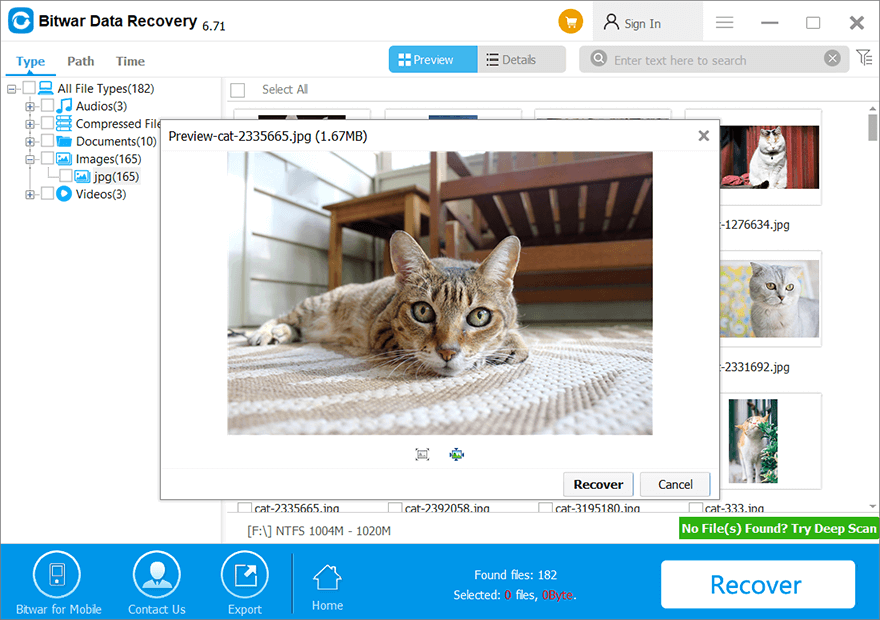
Лучшие исправления для внешнего жесткого диска продолжают проблему с отключением
Мы покажем вам все эффективные решения, и вы сможете выбрать любое из решений, которое лучше всего подходит для решения проблемы с жестким диском.
Исправление 1: подключите другой порт USB
Первый и самый простой способ - сначала отключить внешний жесткий диск и перезагрузить компьютер. При включении компьютера подключите его к другому USB-порту и попробуйте проверить, правильно ли подключено устройство.
Исправление 2: неисправный USB-кабель
Даже если порт USB находится в хорошем состоянии, убедитесь, что кабель USB также в хорошем состоянии, поскольку неисправный кабель USB может вызвать различные проблемы с подключением. Таким образом, вы можете попробовать приобрести новый USB-кабель и снова подключить внешний жесткий диск к компьютеру.
Исправление 3: Обновите драйвер
Иногда из-за устаревшего драйвера внешний жесткий диск продолжает отключаться, поэтому вам нужно будет обновить драйвер через диспетчер устройств.
Step 1: Press Побед + Икс и выберитеДиспетчер устройств.
Step 2: Перейти к Универсальный контроллер последовательной шины and щелкните правой кнопкой мыши то внешний жесткий диск.
Step 3: Click Update driver и следуйте инструкциям по обновлению драйвера.
Исправление 4: проверьте ошибку драйвера
Пользователи могут проверить диск вручную и исправить ошибку, если она обнаружена.
Step 1: Перейти к Мой компьютер and щелкните правой кнопкой мыши то затронутый внешний жесткий диск.
Step 2: Щелкните Инструменты меню и щелкните Проверять кнопка.

Step 3: Дождитесь завершения процесса сканирования и следить инструкция по исправлению ошибки.
Исправление 5: настройка выборочной приостановки USB
Иногда недостаточное питание может быть основной причиной того, что внешний жесткий диск продолжает отключаться. Поэтому выполните следующие действия, чтобы изменить функцию энергосбережения по умолчанию.
Step 1: Перейти к Панель управления и выберите Варианты питания.
Step 2: Click Изменить настройки тарифного плана и выберите Change advanced power settings.
Step 3: Choose Настройка выборочной приостановки USB from Настройки USB и установите оба от батареи and подключенный установка на Отключено.
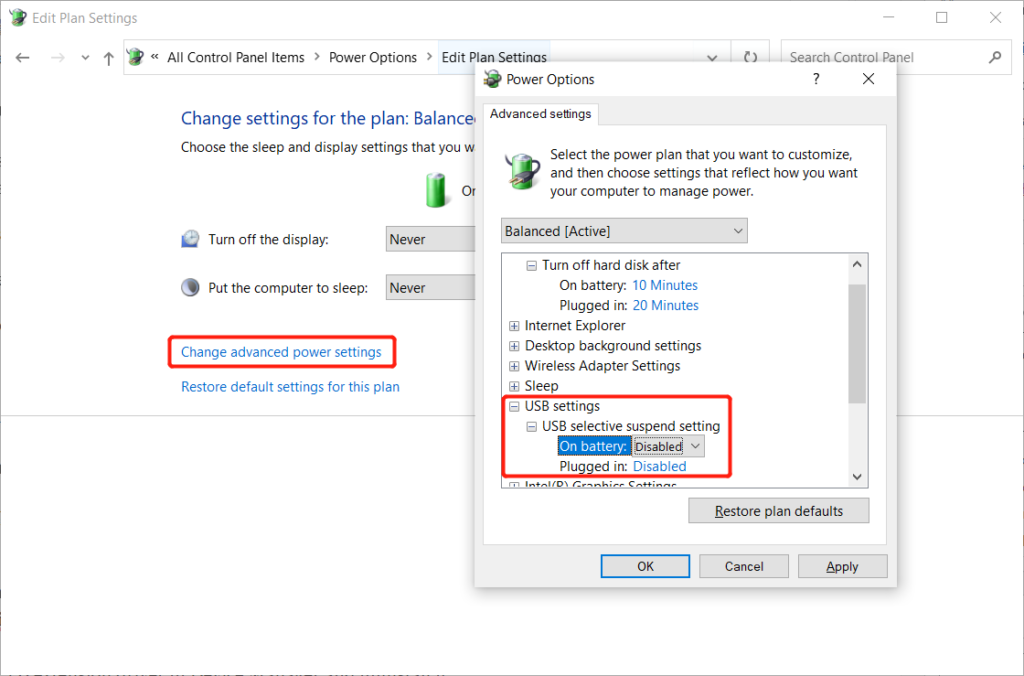
Step 4: Click Apply чтобы сохранить новое изменение.
Решите проблему с отключением сейчас!
У многих пользователей были проблемы с внешним жестким диском, проблема с отключением в Windows 7, Windows 8 или Windows 10. Если вы невезучий пользователь, столкнувшийся с этой проблемой, не волнуйтесь и следуйте приведенным выше решениям, чтобы решить эту проблему, и помните. всегда выполнять резервное копирование данных в первую очередь с помощью Восстановление данных BitWar чтобы предотвратить безвозвратную потерю данных!
Previous Article
Быстрое исправление: CMD / командная строка продолжает появляться в Windows 10 Сводка: в тексте будут показаны лучшие исправления для внешнего жесткого диска, который продолжает отключаться в Windows и резервное копирование недоступно ...Next Article
Что такое глобальная сеть (WAN)? Сводка: в тексте будут показаны лучшие исправления для внешнего жесткого диска, который продолжает отключаться в Windows и резервное копирование недоступно ...
About Bitwar Data Recovery
3 Steps to get back 500+ kinds of deleted, formatted or lost documents, photos, videos, audios, archive files from various data loss scenarios.
Learn More

